1、下面是一张统计表,要在单元格A2设置三个表体描述字段;

2、在单元格A2输入”月份“,同时按Alt Enter两键;
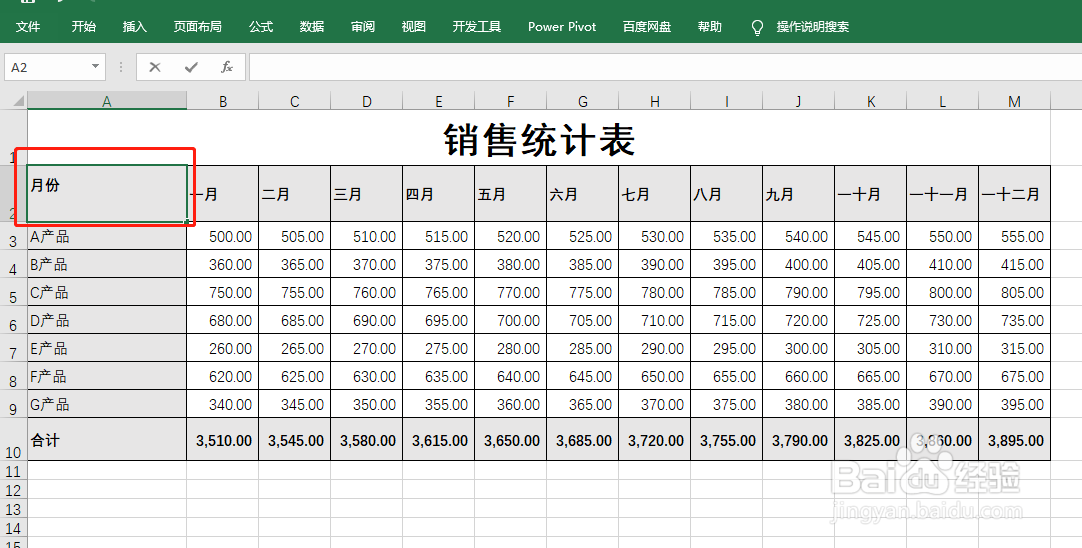
3、接着再输入”销售额“,同时按Alt Enter两键,最后输入”品名“,按Enter结果;

4、鼠标双击单元格A2,并把光标移到”月份“前,按空格键调整”月份“到合适的位置;

5、把光标移到”销售额“前,按空格键调整”销售额“到合适的位置;

6、点击菜单栏,插入,形状,直线;
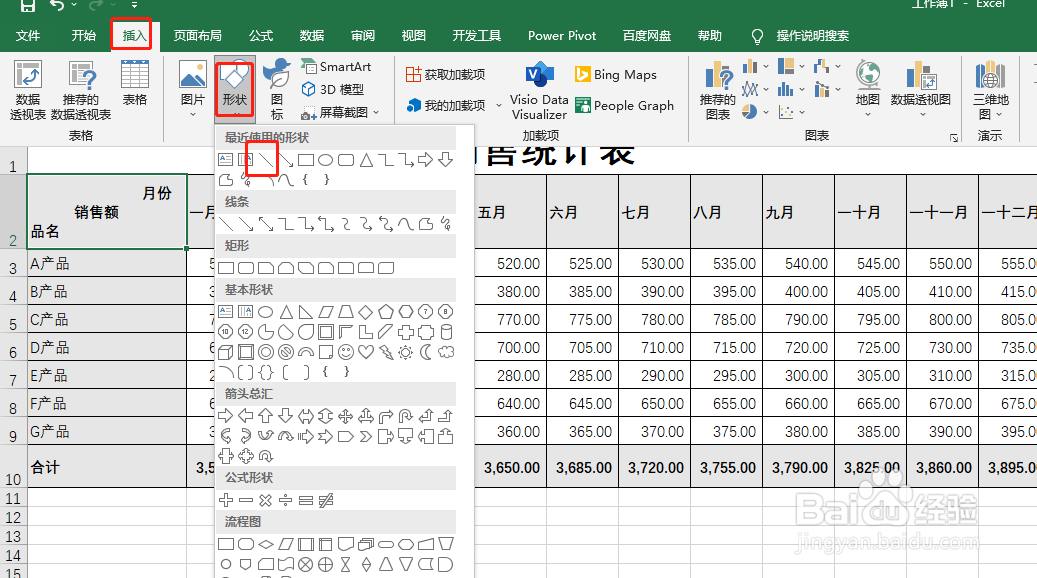
7、在单元格A2画两条直斜线;
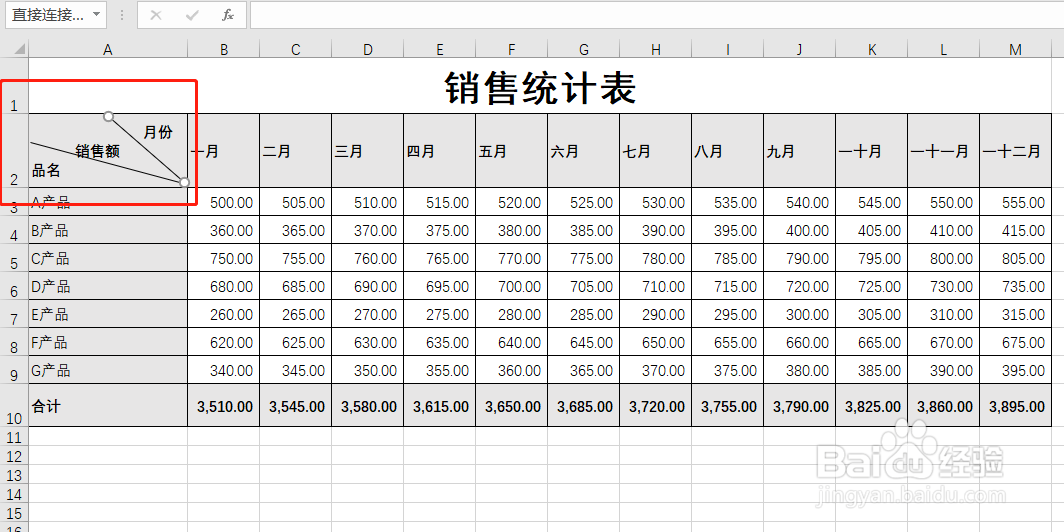
8、反复调整两斜线,到合适的位置,调整斜线的颜色;

9、最后,隐藏网络线,看下效果;

10、以上就是,Excel中同一个单元格里设置三个表体描述字段的步骤。

